Créer et mettre en forme un message
Depuis ta boîte de messagerie RPN, tu as la possibilité de créer un nouveau message en cliquant sur le bouton « Nouveau » situé dans la barre d’actions du haut:

La zone de droite se modifie et tu vois apparaître le contenu suivant:

Voici les étapes qui te permettront de mettre en forme de manière adéquate un message:
- Définir le ou les destinataires du message: à qui souhaites-tu envoyer ton message ?
- Indiquer l’objet du message: en un mot ou en une petite phrase, de quoi parle ton message ?
- Rédiger le contenu du message: c’est la partie principale et il convient de suivre certaines règles.
- Envoyer ton message.
Définir le ou les destinataires du message
A qui ton message doit-il être envoyé ? S’agit-il d’une ou de plusieurs personnes ? Tu vas devoir indiquer le ou les destinataires de ton message dans le champ « A ».
S’il s’agit de quelqu’un avec qui tu as déjà échangé des messages, il te suffit de taper la première lettre de son prénom ou de son nom et une liste de propositions apparaît, comme ci-dessous:

Si par contre tu n’as jamais envoyé ni reçu de message de cette personne, tu peux la rechercher dans l’annuaire RPN, en cliquant sur le bouton « A »:

Il te suffit d’indiquer le nom de famille de la personne que tu recherches, puis de la sélectionner dans la liste.
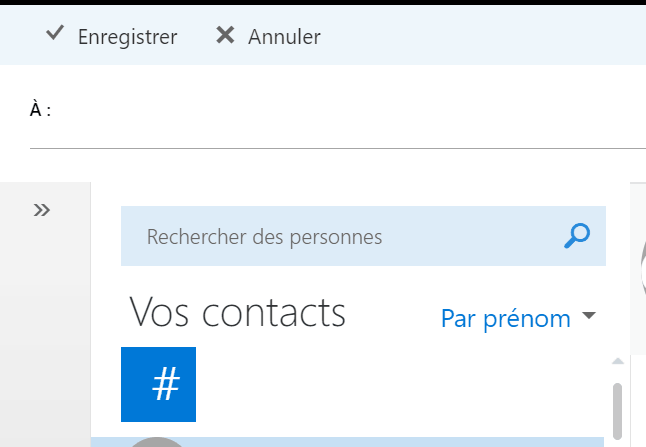
Tu peux également écrire à une personne qui n’est pas sur le réseau RPN, par exemple pour une demande de stage. Dans ce cas, il te suffit d’écrire l’adresse e-mail complète de la personne dans le champ « A »:

Tu remarques qu’en plus du champ « A », il y a d’autres champ d’adresses « Cc » et « Cci »:

Tu trouveras plus d’infos sur ces champs sur la page ci-dessous:
Indiquer l’objet du message
Il s’agit de la première chose que ton ou tes destinataires verront de ton message quand il sera reçu. Il est donc important de renseigner ce champ, même si cela n’est pas obligatoire. Tu peux indiquer en un mot ou une petite phrase un résumé du contenu de ton message.
Par exemple, pour une demande de congé que tu vas adresser à ton enseignant-e:

Pour un rapport d’OSE, tu peux indiquer « Rapport OSE », pour un exposé d’allemand sur un parc d’attraction bien connu « Mon exposé – Europa Park », etc. N’hésite pas à demander à ton enseignant-e si tu rencontres des difficultés à remplir ce champ « Objet ».
Rédiger le contenu du message
C’est la partie principale de ton message et la plus importante. Selon le ton choisi, cela pourra avoir une incidence sur la réponse de ton destinataire, il faut donc faire attention à soigner la forme ! Ton message comporte des erreurs d’orthographe ? Cela peut donner une image négative de toi, il est donc conseillé de relire attentivement ton message afin d’éliminer au maximum les erreurs.
Voici quelques conseils pour la rédaction de ton message:
- Début du message : Commencer son message en fonction du destinataire par une formule de politesse adéquate. (Madame, Monsieur, …)
- Contenu du message : Indiquer les attentes, les délais selon les besoins.
- Utiliser la forme de conjugaison « Je » ou « Nous » selon le contexte.
- Le texte doit être rédigé en langue écrite et orthographié correctement.
- Fin du message : Terminer le message en fonction du contexte et du correspondant par une formule de politesse et une signature. Voir toutes les formules de politesse de fin de message courantes et leur utilisation.
Envoyer ton message
Avant d’envoyer ton message, il est conseillé de faire encore 2-3 petites vérifications:
- As-tu bien indiqué le ou les destinataires de ton message ?
- As-tu mis écrit un objet à ton message ?
- Dans le corps de ton message, as-tu bien mis des salutations au début et à la fin ?
- As-tu pris le temps de corriger les éventuelles erreurs dans ton message ? Attention, la messagerie RPN t’indique certaines erreurs en les soulignant mais pour d’autres plus complexes (ici celle entourée), c’est à toi d’être vigilant-e !

Enfin, pour envoyer ton message, il te suffit de cliquer sur un des 2 boutons « Envoyer »:

Si tu ne désires pas l’envoyer pour le moment mais revenir plus tard le modifier, c’est possible ! Ton message est automatiquement sauvegardé dans tes brouillons et tu le retrouves en tout temps en cliquant sur la gauche sur l’onglet « Brouillons »:
